Настройка D-Link DSL-2540U/BRU/C2 в режиме маршрутизатора и подключения услуги "Домолинк ТВ"
Прежде всего рекомендуется привести настройки модема к заводскимзначениям, нажимая на кнопку RESET (расположенную сзади корпуса устройства)
в течение 10 с при включенном электропитании.
Установите вручную IP-адреса сетевой платы компьютера, как показано на картинке.
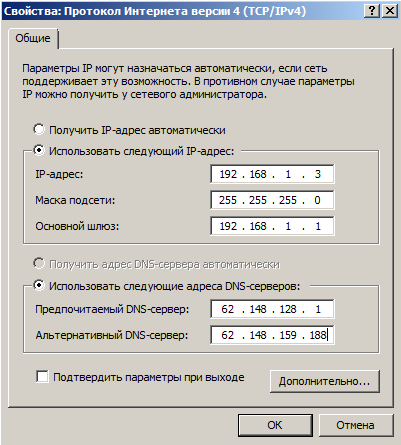
Доступ к устройству осуществляется по адресу 192.168.1.1 посредством web-браузера
(например, программы Internet Explorer).
Для входа в оборудование используйте Имя пользователя: admin и Пароль: admin.
Рекомендуется обновить прошивку в случае если на устройстве установлена базовая прошивка версии RU_2.00.
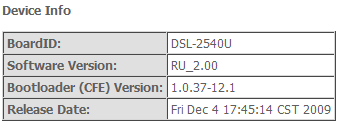
Скачать последнюю версию прошивки можно с официального сайта производителя.
Обновление прошивки выполняется следующим образом: выбрать в меню Management => Update Software.
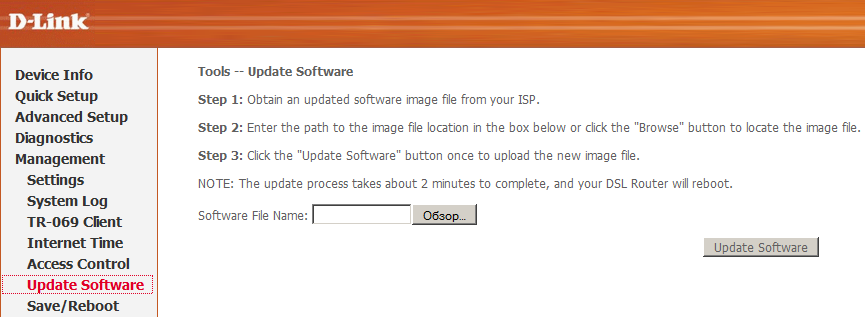
Укажите путь к файлу прошивки, нажав Обзор.
Нажмите Update Software и дождитесь процесса обновления.
1. Настройка Интернет и IP-TV соединений.
Приступая к этой настройке рекомендуем вынуть телефонный кабель из DSL-разъёма, а сетевой кабель вставить в LAN1.
Выберите в левом меню Advanced Setup, затем Wan.
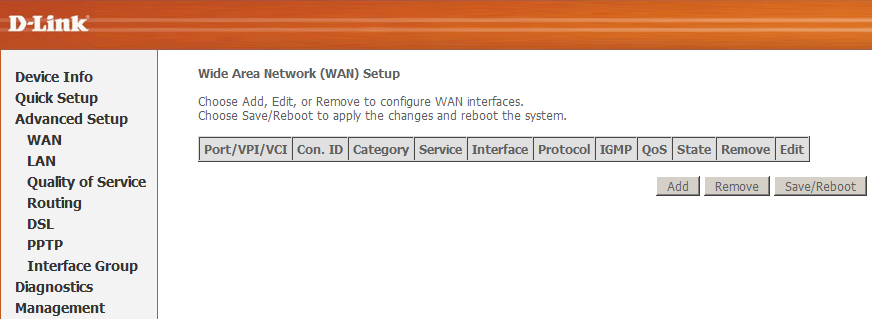
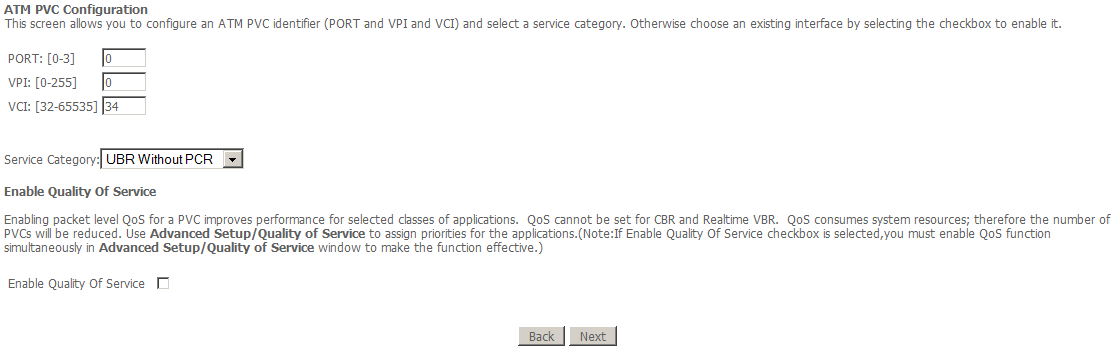
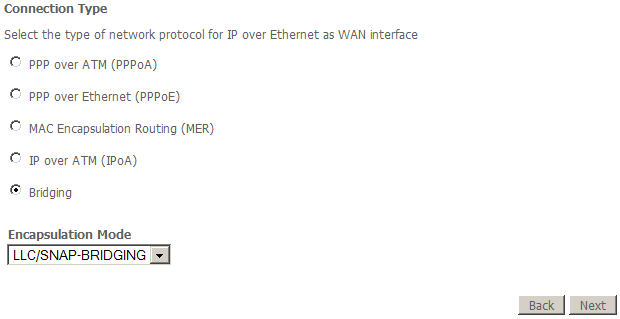
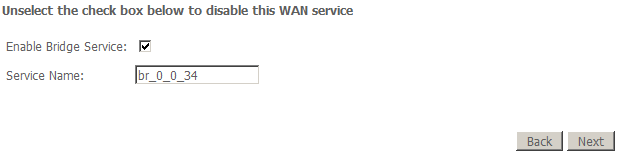
Нажмите Next. В появившемся окне под итоговой таблицей нажмите Save.
Появиться страница, которая была в начале.
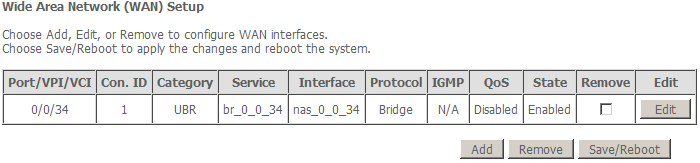
Укажите параметры: Port 0, VPI 0, VCI 67.
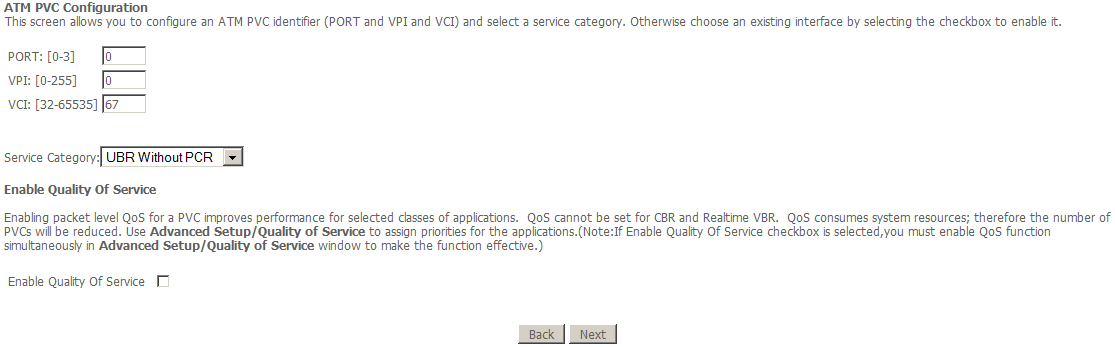
Нажмите Next. В появившемся окне укажите PPPoE.
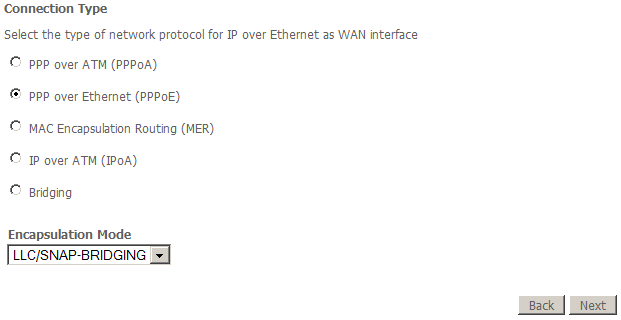
Нажмите Next. В появившемся окне укажите следующие параметры:
1. PPP Username, PPP Password Ваше имя пользователя, пароль для входа в интернет.
2. Поставьте галочки в Enable Keep Alive и Bridge PPPoE Frames between Wan and Local ports (отметьте остальные позиции как на картинке, если они не отмечены).
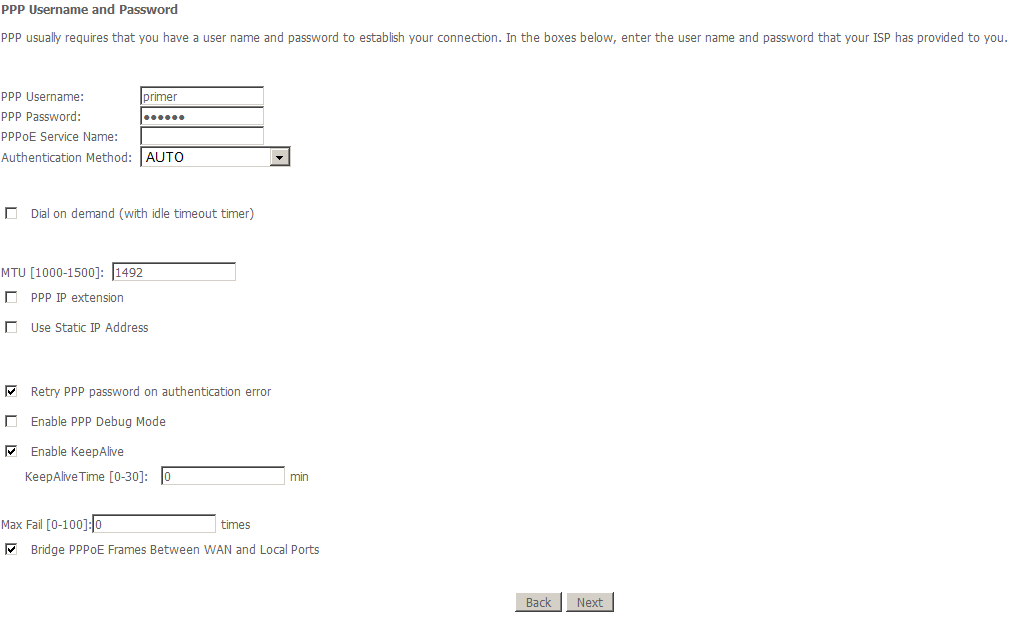
Нажмите Next. Проверьте, чтобы галочки были отмечены как картинке.
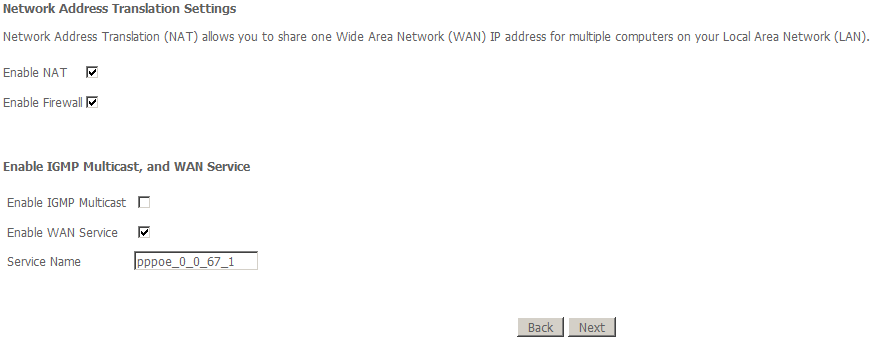
Нажмите Next. В появившемся окне под итоговой таблицей нажмите Save.
Появиться страница, которая была в начале.
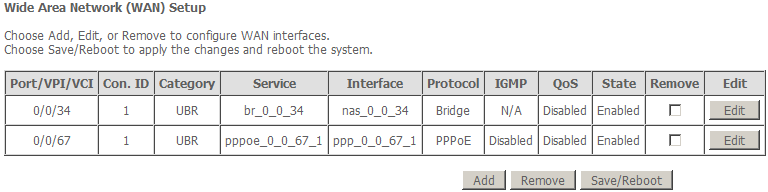
2. Настройка LAN-портов под STB.
Существует два варианта настройки LAN-портов для работы STB:
1. Выключение DHCP-сервера модема - это позволит подключать STB приставку в любой из LAN-портов, но настройку сетевой платы, описанной в начале статьи, необходимо оставить. При подключении других ПК к модему для выхода в Интернет, необходимо произвести настройку сетевого адаптера аналогично на каждом ПК, меняя последнее число IP-адреса на 1 (в диапазоне от 2 до 254).
Для настройки в этом варианте, выберите в левом меню Advanced Setup => Lan и укажите параметры:
1. Отметьте галочкой Enable IGMP Snooping.
2. Отметьте точкой Disable DHCP Server.
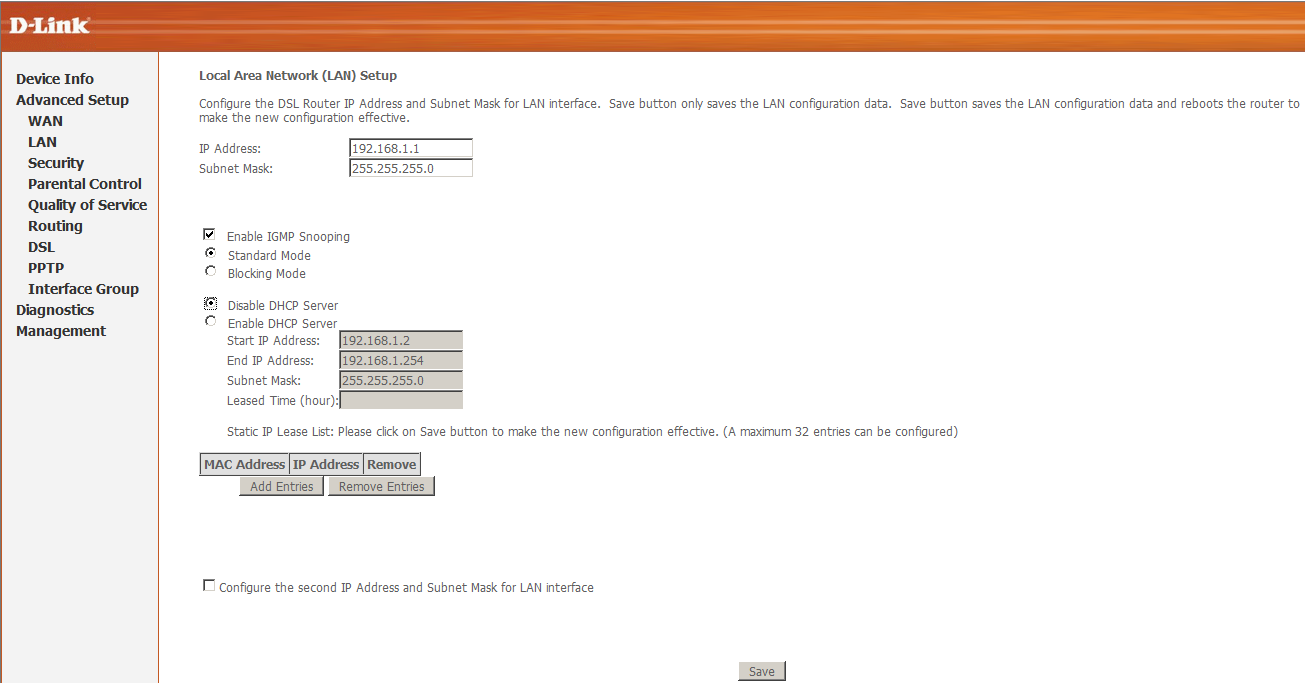
2. Группировка интерфейсов - это позволит подключить STB в какой-то определенный LAN-порт, но по окончанию настройки, получение параметров сетевой платы можно выставить в автоматическом режиме. При подключении других ПК к модему для выхода в Интернет, сетевые платы будут автоматически получать данные от модема.
Для настройки в этом варианте, выберите Advanced Setup => Lan, отметьте Enable IGMP Snooping, нажмите Save.
Модем сохранит текущие настройки и перезагрузится.
Затем, выберите в левом меню Advanced Setup => Interface Group и поставьте галочку в Enable Virtual Ports on.
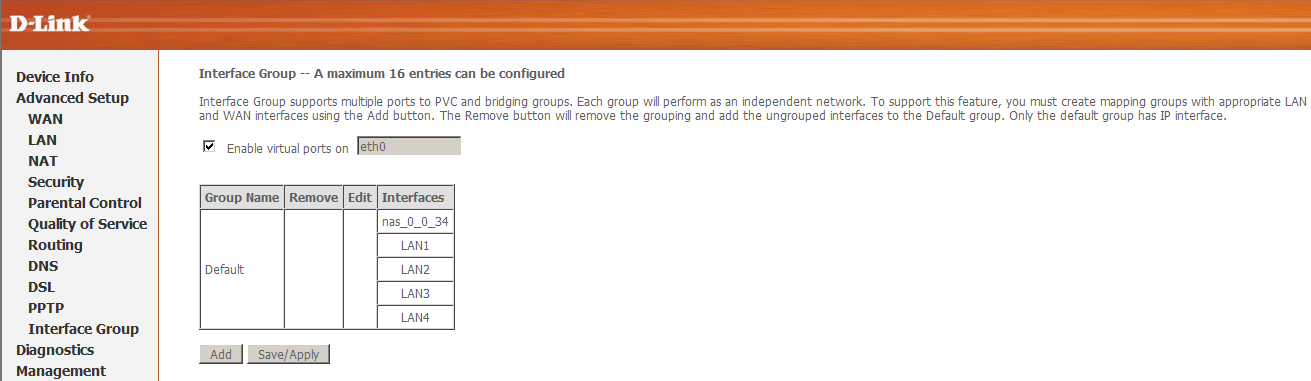
1. В поле Group Name введите: iptv
2. С помощью "стрелочек" переместите из правого окна в левое записи: LAN4, nas_0_0_34. Нажмите Save/Apply.
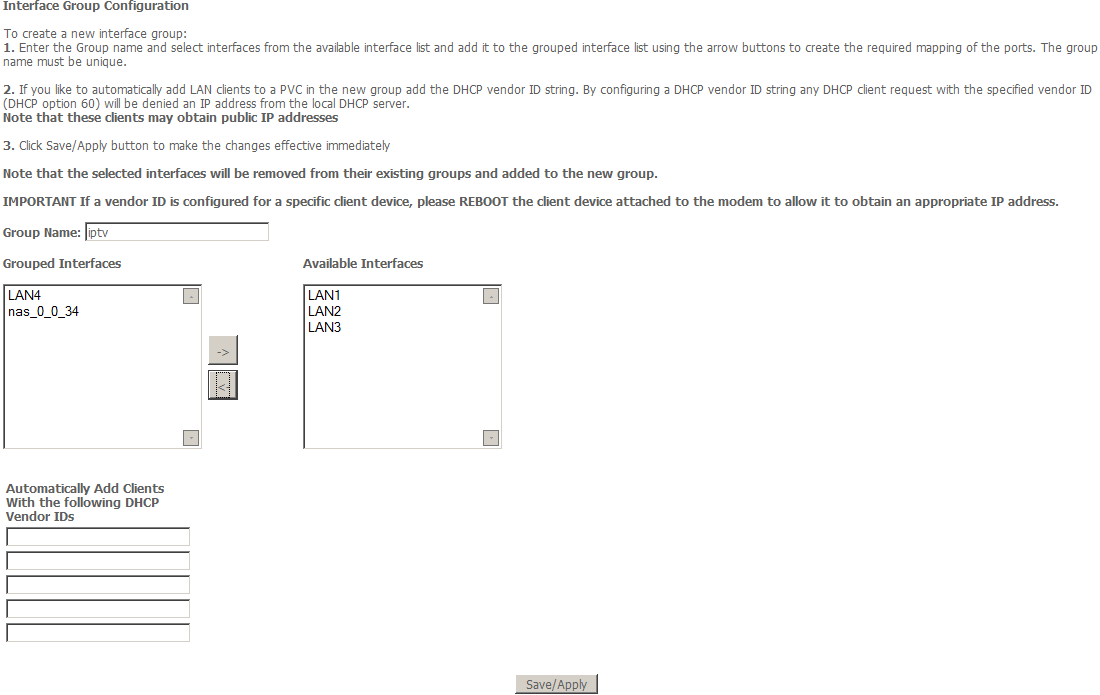
Перейдите в меню Management => Save/Reboot.
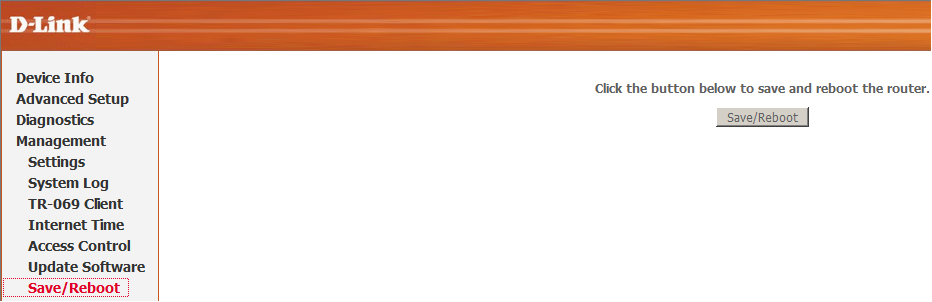
Перед нажатием кнопки Save/Reboot, вставьте телефонный кабель в гнездо DSL-разъема, подключите сетевым кабелем STB в разъем LAN4. Нажмите Yes в всплывающем окне, произойдет перезагрузка модема, затем включите питание STB (DSL-индикатор должен гореть стабильно).
Теперь можно установить получение IP-адреса сетевой платы компьютера в автоматическом режиме.
Замечание: в независимости от выбранного типа настройки в пункте"2. Настройка LAN-портов под STB" Интернет будет включаться автоматически (при включении модема, спустя непродолжительное время загорится индикатор Internet) и будет доступен одновременно на нескольких ПК.

